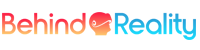WorldEdit è il plugin più famoso che esista quando si parla di modificare le mappe di gioco in Minecraft, oggi vedremo le basi che, se apprese e scoperte del tutto, vi renderanno in grado di trasporre gran parte delle vostre idee in realtà.. alla fine, non è questo lo scopo di Minecraft oltre che divertirsi?
Ebbene, con questo strumento, nato per l’esigenza di velocizzare e perfezionare le proprie costruzioni, sarà possibile realizzare con molta più facilità ciò che vi passa per la testa.
Inoltre, WorldEdit, è in grado di analizzare e rappresentare delle funzioni matematiche
Eccovi un esempio di ciò che potreste fare con esso:

Per poter usare WorldEdit, innanzitutto, è necessario scaricarlo e installarlo nel proprio server Bukkit;
Il plugin WorldEdit è scaricabile da qui.
Installazione di WorldEdit su Minecraft Server
Per poter installare WorldEdit nel proprio server Bukkit di Minecraft, è necessario che il server di Minecraft sia innanzitutto spento e di accertarsi che la cartella plugins sia presente nella directory del server.
Una volta certi di ciò, dentro la cartella plugins dovrà essere spostato il file di WorldEdit precedentemente scaricato.
Una volta inserito in plugins, dovrete poi avviare il server dall’apposito file di avvio (di solito è lo start.bat) e il server inizierà a elaborare il plugin, rendendone disponibile l’uso una volta in game.
Finita l’elaborazione, potrete finalmente iniziare ad usare WorldEdit.

Come usare WorldEdit in Minecraft
Lo strumento principale in WorldEdit è sicuramente l’ascia di legno, ottenibile (in game) con il comando “//wand“. Assicuriamoci di avere i privilegi per poter utilizzare tale comando.
Una volta ottenuta l’ascia di legno:
Con il tasto sinistro del mouse su un blocco di Minecraft potremo definire il punto di inizio della modifica.
Con il tasto destro possiamo definire il punto di fine. Questo andrà a selezionare un’area di intervento.
Immaginate una griglia, essa inizia dal punto in cui cliccate con il tasto sinistro e finisce, espandendosi a seconda dell’asse / delle assi in cui vi muoverete.
Lista Comandi WorldEdit
//wand
Mette nell’inventario l’ascia di legno di WorldEdit
//set
Riempie l’area selezionata del blocco richiesto
//undo
Hai sbagliato? Annulla l’ultima azione
//redo
Hai fatto //undo per sbaglio? RIpristina l’ultima azione annullata
//walls
Crea un recinto con il tipo di blocco desiderato
//cyl
Crea un cilindro pieno
//hcyl
Crea un cilindro vuoto all’interno
//sphere
Crea una sfera piena
//hsphere
Crea una sfera vuota all’interno
//pyramid
Crea una piramide piena
//hpyramid
Crea una piramide vuota all’interno
//replace
Questo comando ha 2 funzionalità: rimpiazzare tutti i blocchi selezionati di un area o rimpiazzare i blocchi desiderati
//outline
Crea muri, pavimento, tetto, dentro l’area selezionata
//hollow
Crea un buco in mezzo all’area selezionata
//expand
Permette di espandere l’area selezionata in verticale, orizzontale, verso la parte dove si sta’ guardando ed ha un raggio di blocchi personalizzabile
//naturalize
Crea 3 strati d’erba ed 1 strato di pietra sotto di essa nell’area selezionata
//copy
Permette di copiare l’area selezionata
//paste
Permette di incollare l’area copiata
//flip
Capovolge l’area selezionata
//rotate
Ruota l’area selezionata con angolo personalizzabile
//fill
Riempie un buco con un blocco a piacere
//count
Conta il numero di blocchi nella regione.
//regen
Rigenera la regione di selezione.
//cut
Taglia l’area selezionata.
//rotate
Ruota il clipboard (l’elemento salvato).
//schematic o //schem
Salva appunti in un formato .schematic.
/removeabove
Rimuove i blocchi sopra la testa.
/removebelow
Rimuove i blocchi sotto i vostri piedi.
/replacenear
Sostituisce tutti i blocchi esistenti nelle vicinanze.
/removenear
Rimuove i blocchi vicini a chi utilizza il comando
/snow
Crea un manto nevoso intorno a chi utilizza il comando
/thaw
Rimuovere la neve intorno a chi utilizza ilc omando
//ex
Spegne gli incendi
/butcher
Uccide i mob nelle vicinanze
/remove
Rimuove le entità vicine
/sp single
Piccone blocco singolo
/sp area
Passa alla zona modalità super piccone.
//tool brush
Seleziona un pennello
/brush sphere
Passa allo strumento pennello sfera
/brush cylinder
Passa allo strumento pennello cilindro
//mat
Modifica il materiale utilizzato dal pennello in uso
/thru
Puoi passare attraverso il muro che stai guardando
/up
Salire a una certa altezza
//sel
Scegli la forma regione da utilizzare per le selezioni
/clearhistory
Cancella la cronologia (undo, redo…)
//size
Dimensione della regione selezionata
//overlay
Colloca un blocco sopra a quelli della regione selezionata
//deform
Deforma un’area selezionata con un’espressione matematica
(es: “//deform x/=3;y/=3;z/=3” renderà la zona selezionata 3 volte più grande)
(es: “//deform x/=.5;y/=.5;z/=.5” ridurrà della metà la dimensione della zona selezionata)
//hollow
Scava oggetti contenuti nella regione selezionata
//generate
Genera una forma secondo una determinata formula
(es: “//g -c -h 95 rotate(x,z,pi*y/30); x-=15; x^2+z^2<8^2” genererà una spirale)
/jumpto
Salta sul blocco che si sta guardando
//worldedit version
Versione WorldEdit
/biomelist
Lista biomi
//setbiome
Imposta l’area selezionata al tipo di bioma specificato.
/jumpto
teletrasporto al punto in cui si sta guardando
/unstuck
Se il giocatore rimane bloccato dentro dei blocchi, lo butta fuori da essi
WorldEdit è utilizzato anche in Builder’s Refuge, un servizio molto noto per la creazione di enormi strutture, clicca qui per ulteriori informazioni in merito.